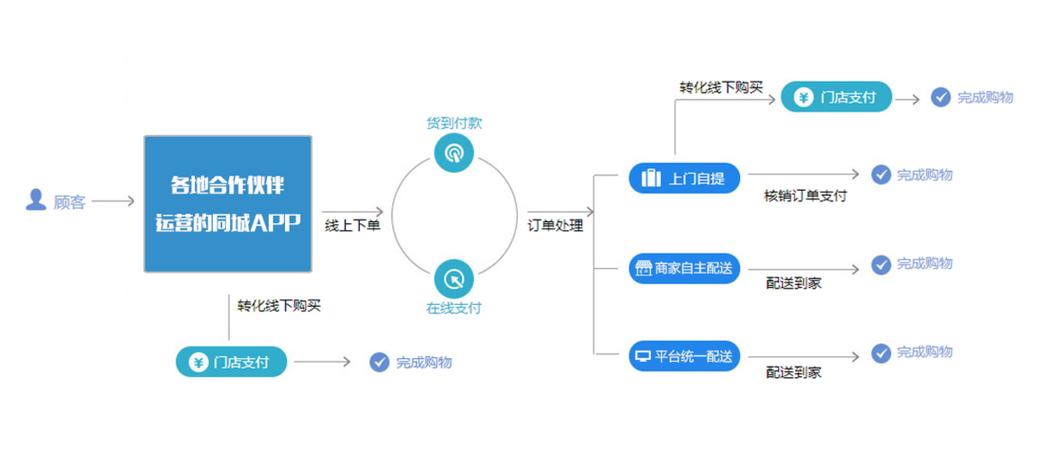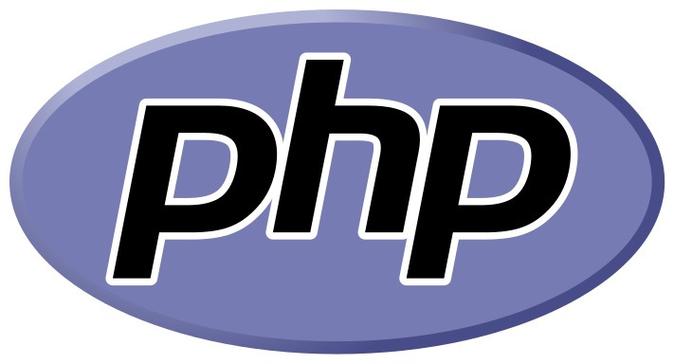你的手机网络飞速,却发现电脑连接同一网络时速度慢得像蜗牛?win11和win10系统经常莫名其妙地限制网络速度,导致网页加载缓慢、视频卡顿,严重影响工作和娱乐效率。 这种网络限速问题并非电脑硬件故障,而是系统设置或软件冲突等原因造成的。你是否尝试过各种方法,却依然无法解决恼人的网络速度问题?你是否因为网络慢而焦头烂额,浪费了大量宝贵的时间? php小编香蕉将带你深入分析win11和win10系统网络限速的常见原因,并提供一系列简单易懂、操作便捷的解决方法,从检查网络适配器设置到排除软件冲突,再到优化系统资源分配,助你一步步诊断并解决问题,最终让你的电脑网速恢复到最佳状态,告别网络卡顿的困扰。 继续阅读,你会发现解决这个问题其实比你想象的要容易得多!
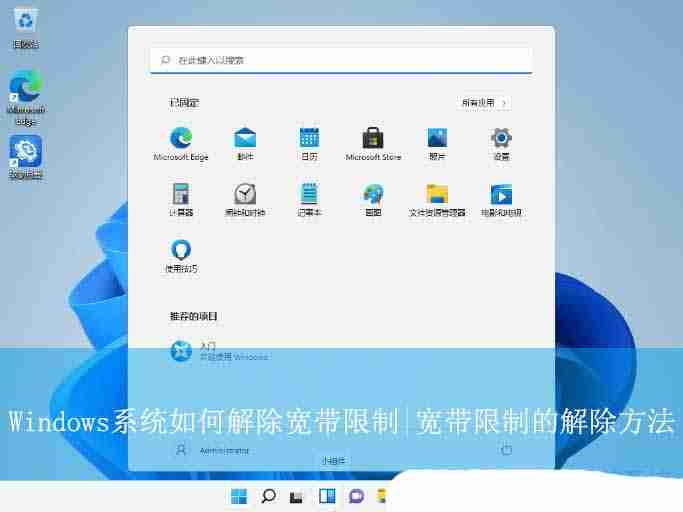
win11系统操作步骤:
- 按下Win + X组合键,或右键点击任务栏开始菜单,选择“运行”。
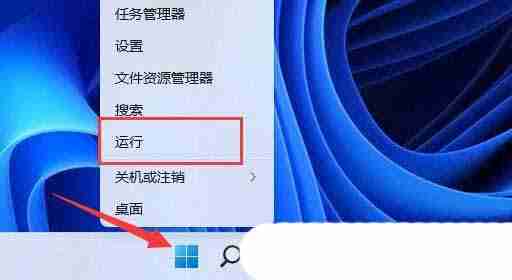
- 在运行窗口输入gpedit.msc,点击确定打开本地组策略编辑器。
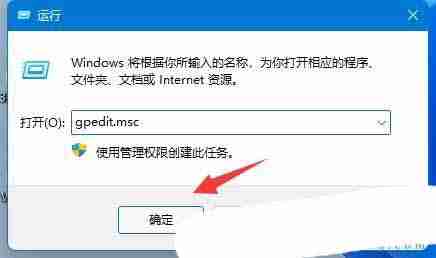
点击下载“嗨格式数据恢复大师”;
- 依次展开“计算机配置” -> “管理模板” -> “网络”。

- 找到并双击“QoS 数据包计划程序”。
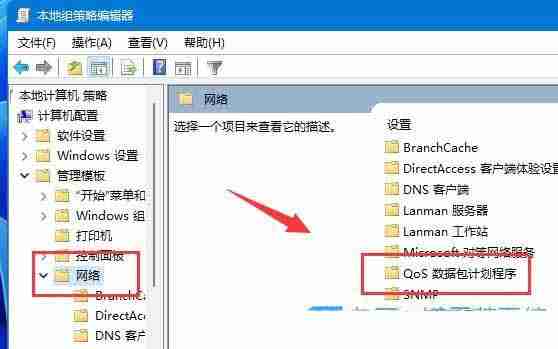
- 在“限制可保留带宽”窗口中,选择“已启用”,将“带宽限制”设置为0,点击“确定”保存设置。
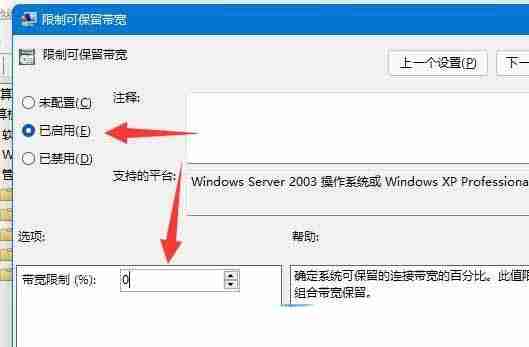
win10系统操作步骤:
- 按下Win + R组合键打开运行窗口,输入gpedit.msc,点击确定打开本地组策略编辑器。
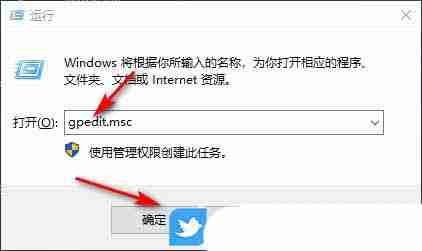
- 在本地组策略编辑器中,依次展开“管理模板” -> “网络”。

- 双击“QoS 数据包计划程序”,然后双击“限制可保留带宽”。


- 选择“已启用”,将“带宽限制”设置为0,点击“应用”和“确定”保存设置。
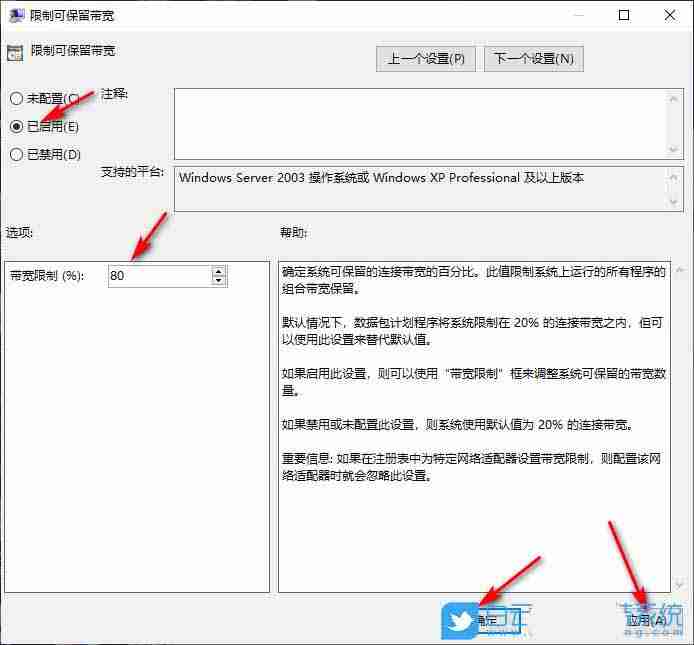
重要提示: 操作前请确保电脑已连接网络并拥有管理员权限。 如果问题依然存在,建议联系网络服务提供商或检查网络设备。 网络速度受多种因素影响,此方法并非万能解决方案。